win10usb启动盘制作_win10 usb启动盘怎么做
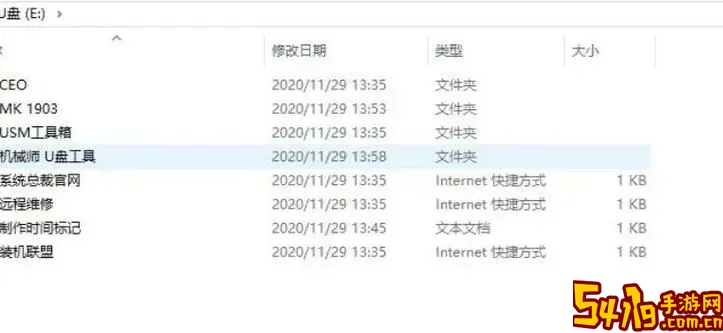
随着电脑技术的发展,系统安装与维护变得越来越方便。其中,制作Win10 USB启动盘成为很多用户重新安装系统、修复系统故障的重要工具。相比传统的光盘启动盘,USB启动盘体积小、速度快、携带方便,深受用户喜爱。本文将结合中国地区的实际情况,详细介绍Win10 USB启动盘的制作方法及注意事项,帮助广大用户顺利完成Win10系统的安装与维护工作。
一、为什么要制作Win10 USB启动盘?
Windows 10作为微软最新的主流操作系统,凭借强大的功能与良好的兼容性,已经成为绝大多数个人及企业用户的首选。然而,在系统崩溃、电脑中毒或是需要全新安装系统时,拥有一个可用的USB启动盘尤为重要。制作Win10 USB启动盘不仅方便快捷,还能避免传统光驱读盘速度慢、出错率高的问题。此外,许多现代笔记本已经取消了光驱,只有通过USB方式才能完成系统安装。
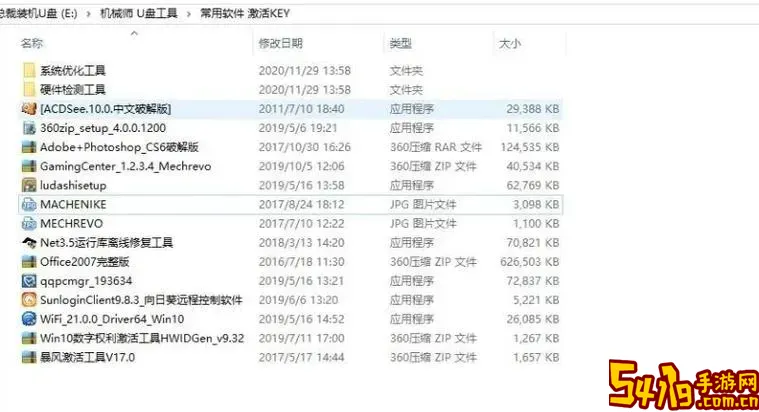
二、制作Win10 USB启动盘前的准备工作
1. 准备一个容量不少于8GB的优质U盘。建议选择市面上有保障、速度较快的品牌U盘,例如闪迪(SanDisk)、金士顿(Kingston)等,以确保制作和启动过程的稳定。
2. 电脑需连接稳定的网络,以便从微软官网下载最新的Win10镜像文件(ISO格式)或相关工具。
3. 确保当前电脑为Windows系统,且具有管理员权限,这样才能顺利运行相关的制作程序。
三、Win10 USB启动盘制作的常用方法
方法一:使用微软官方Media Creation Tool
微软官方提供的Media Creation Tool是最简便且安全的工具,适合大部分中国用户使用。
步骤如下:
1. 访问微软中国官方网站下载Win10 Media Creation Tool:https://www.microsoft.com/zh-cn/software-download/windows10
2. 运行下载好的工具,选择“为另一台电脑创建安装介质(U盘、DVD或ISO文件)”,点击“下一步”。
3. 选择语言、版本(建议选择“Windows 10”)、体系结构(64位或32位)与需求一致。
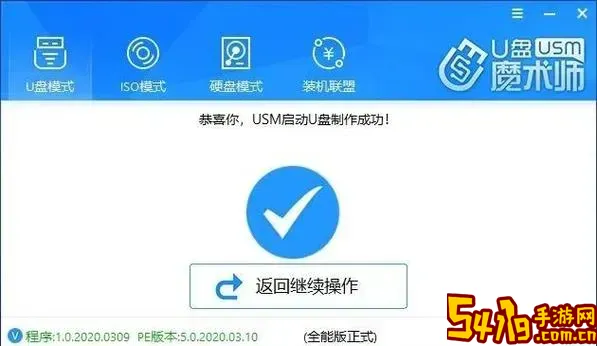
4. 选择“USB闪存驱动器”,确保U盘已插入电脑。
5. 工具自动下载Win10镜像并制作启动盘,期间请勿关闭电脑或拔出U盘。
6. 制作完成后,重启电脑,进入BIOS设置,从USB启动即可开始安装系统。
方法二:使用第三方工具Rufus制作启动盘
Rufus是一款小巧、资源占用少且界面简单的USB启动盘制作软件,深受技术玩家喜爱,尤其适合需要自定义一些高级选项的用户。
步骤如下:
1. 访问Rufus官网(https://rufus.ie/zh/)下载最新版本。
2. 从微软官网下载Win10 ISO镜像文件。
3. 插入U盘,运行Rufus程序,在“设备”栏选择U盘。
4. 在“引导选择”中点击“选择”,导入下载好的Win10 ISO文件。
5. 选择分区类型:如果安装目标硬盘为GPT格式且支持UEFI,则选择GPT分区;传统BIOS机器选择MBR分区。
6. 点击“开始”,等待制作完成。
7. 同样通过BIOS设置,从该U盘启动安装系统。
四、中国地区用户需要注意的几点
1. 下载渠道安全:由于网络环境及安全因素,部分非官方渠道下载的Win10镜像文件可能带有恶意代码。建议用户优先选择微软官网或信任的正版渠道下载。
2. 网络环境:在使用Media Creation Tool下载时,推荐使用宽带环境,避免因网络不稳定导致下载中断影响制作进度。
3. 语言和版本选择:微软官网提供多语言支持,中国用户一般选择简体中文版本,确保安装后的系统语言无误。
4. 防火墙与杀毒软件:制作过程中,有些杀毒软件可能误报或阻止工具正常运行,建议临时关闭防火墙及杀毒软件,待制作完成后再开启。
五、总结
制作Win10 USB启动盘是电脑用户维护和安装系统的重要技能。无论是使用微软官方的Media Creation Tool,还是使用第三方的Rufus软件,都能轻松完成启动盘的制作。结合中国地区的网络环境及用户需求,建议优先选择官方工具进行下载和制作,保证系统的纯净与安全。制作完成后,合理设置电脑的启动顺序,即可通过U盘快速安装或修复Win10系统,提升电脑使用体验。
希望本文对您制作Win10 USB启动盘有所帮助,祝您顺利完成系统安装,享受高效、安全的数字生活。